Team Foundation Server 2015 Update 2.1 インストール手順書~ SQL Server インストールから チームプロジェクトの作成まで ~
- 1. Team Foundation Server 2015 Update 2.1 インストール 手順書 ~ SQL Server インストールから チームプロジェクトの作成まで ~ 日本マイクロソフト株式会社 開発ツール推進部 武田 正樹 [email protected] 最終更新日: 2016 年 5 月 13 日
- 2. 2 概要 本資料では、以下内容の実現手順を記載しています。 Team Foundation Server 2015 Update 2 インストール手順 Team Foundation Server の設定やチームプロジェクトの作成手順 本資料では、以下のソフトウェアを利用しています。 SQL Server 2014 with SP1 Team Foundation Server 2015 Update 2 Visual Studio 2015 Update 2 また、以下の内容が準備済みの前提になっております。 Windows Server 2012 R2 インストール済みのマシンがある。 Visual Studio Professional / Enterprise with MSDN が有効化されている。 管理者権限でインストール対象マシンにログインしている。
- 3. 3 システム構成 本資料では、以下のようなシステム構成をとっています。 Windows Server 2012 R2 SQL Server 2014 with SP1 Team Foundation Server 2015 with Update 2 Visual Studio 2015 Update 2 ワークグループ 管理者アカウント & SQL Server 管理者アカウント azuredaisukiマシン名: win2012r2
- 4. ソフトウェアのダウンロード - MSDN サブスクリプションへのログイン - SQL Server のダウンロード - Team Foundation Server のダウンロード
- 5. 5 1. ブラウザで https://msdn.microsoft.com/ja-jp/subscriptions/downloads/ にアクセスします。 2. 画面右上の [サインイン] をクリックします。 MSDN サブスクリプションへのログイン (1) 2
- 6. 6 1. [有効な MSDN サブスクリプションのマイクロソフトアカウント] を入力します。 2. [有効な MSDN サブスクリプションのマイクロソフトアカウントパスワード] を入力します。 3. [サインイン] をクリックします。 MSDN サブスクリプションへのログイン (2) 2 1 3
- 7. 7 1. 画面右上の文字が[サインアウト] になっていることを確認します。 MSDN サブスクリプションへのログインが完了しました。 MSDN サブスクリプションへのログイン (3) 1
- 8. 8 SQL Server イメージをダウンロードします。 1. [SQL Server 2014 with SP1] をクリックします。 SQL Server のダウンロード (1) 1
- 9. 9 1. [SQL Server 2014 Standard Edition with Service Pack 1 (x64) DVD (Japanese)] の [ダウンロード]をクリックします。 2. ポップアップウインドウの [保存] をクリックして、SQL Server のイメージをダウンロードします。 SQL Server のダウンロード (2) 1 2
- 10. 10 1. エクスプローラーを開き、[ダウンロード]をクリックします。 2. [SQL Server のイメージ] があることを確認します。 SQL Server のダウンロード (3) 1 2
- 11. 11 続いて、Team Foundation Server イメージをダウンロードします。 1. [Team Foundation Server 2015 Update 2] をクリックします。 Team Foundation Server のダウンロード (1) 1
- 12. 12 1. [Team Foundation Server 2015 Update 2.1 (x86 and x64) DVD (Japanese)] の[ダウンロード]を クリックします。 2. ポップアップウインドウの [保存] をクリックして、Team Foundation Server のイメージをダウンロード します。 Team Foundation Server のダウンロード (2) 1 2
- 13. 13 1. エクスプローラーを開き、[ダウンロード]をクリックします。 2. [Team Foundation Server のイメージ] があることを確認します。 Team Foundation Server のダウンロード (3) 1 2
- 15. 15 1. [SQL Server のイメージ] をダブルクリックします。 2. [setup.exe] をダブルクリックします。 SQL Server のインストール (1) 1 2
- 16. 16 しばらくすると、SQL Server インストールセンターが起動します。 1. [インストール] をクリックします。 2. [SQL Server の新規スタンドアロン インストールを実行するか、既存のインストールに機能を追加し ます] をクリックします。 SQL Server のインストール (2) 1 2
- 17. 17 SQL Server セットアップのウイザードが表示されます。 1. プロダクトキーは予め入力されています。[次へ] をクリックします。 SQL Server のインストール (3) 1
- 18. 18 1. [ライセンス条項に同意します] にチェックをいれます。 2. [次へ] をクリックします。 SQL Server のインストール (4) 2 1
- 19. 19 セットアップルールの確認が行われます。問題がなければ Microsoft Update の画面が表示されます。 1. 今回はチェックを入れずに [次へ] をクリックします。 SQL Server のインストール (5) 1
- 20. 20 1. インストールルールの確認が行われます。ファイアウォールの警告がでますが、 [次へ] をクリックします。 SQL Server のインストール (6) 1
- 21. 21 1. [SQL Server 機能のインストール] が選択されていることを確認します。 2. [次へ] をクリックします。 SQL Server のインストール (7) 2 1
- 22. 22 インストールする機能を選択します。 1. [データベースエンジンサービス]にチェックをいれます。 2. [検索のためのフルテキスト抽出とセマンティック抽出]にチェックをいれます。 3. [Analysis Services]と[Reporting Services – ネイティブ]にチェックをいれます。 SQL Server のインストール (8) 2 1 3
- 23. 23 さらに、インストールする機能を選択します。 1. [管理ツール – 基本]にチェックをいれます。[管理ツール – 完全] にもチェックがはいります。 2. [次へ] をクリックします。 SQL Server のインストール (9) 2 1 3 2 1
- 24. 24 インストールルールの確認が行われます。問題がなければインスタンスの構成画面が表示されます。 1. [名前付きインスタンス] には、[TFS] と入力します。 2. [インスタンス ID] には、[TFS] と入力します。 3. [次へ] をクリックします。 SQL Server のインストール (10) 3 1 2
- 25. 25 サーバー構成の画面が表示されます。 1. [次へ] をクリックします。 SQL Server のインストール (11) 1
- 26. 26 1. 認証モードでは、 [Windows 認証モード] が選択されていることを確認します。 2. [現在のユーザーの追加] をクリックして、SQL Server 管理者にWindows Server管理者アカウントを追加 します。 3. [次へ] をクリックします。 SQL Server のインストール (12) 3 1 2
- 27. 27 1. [現在のユーザーの追加] をクリックして、SQL Server 管理者にWindows Server管理者アカウントを追加 します。 2. [次へ] をクリックします。 SQL Server のインストール (13) 2 1
- 28. 28 1. Reporting ネイティブモードでは、[インストールと構成] が選択されていることを確認します。 2. [次へ] をクリックします。 SQL Server のインストール (14) 2 1
- 29. 29 1. [インストール] をクリックして、SQL Server をインストールします。 SQL Server のインストール (15) 1
- 30. 30 SQL Server のインストールが完了すると以下の画面が表示されます。 1. [閉じる] をクリックして、ウイザードを閉じます。 コンピュータの再起動が必要な旨のメッセージが表示されますので、コンピュータを再起動します。 SQL Server のインストール (16) 1
- 31. Team Foundation Server の インストール
- 32. 32 1. [Team Foundation Server のイメージ] をダブルクリックします。 2. [tfs_server.exe] をダブルクリックします。 Team Foundation Server のインストール (1) 1 2
- 33. 33 1. [インストール] をクリックして、Team Foundation Server のインストールを開始します。 Team Foundation Server のインストール (2) 1
- 34. 34 Team Foundation Server のインストールが終了すると[構成センター] が起動します。 1. [完全サーバー] が選択されていることを確認します。 2. [ウィザードの開始] をクリックします。 Team Foundation Server のインストール (3) 1 2
- 35. 35 構成ウィザードが開始します。 1. [次へ] をクリックします。 Team Foundation Server のインストール (4) 1
- 36. 36 Team Foundation Server で使用する SQL Server を指定します。 1. SQL インスタンス に [サーバー名tfs] と入力します(本手順書では、[win2012r2tfs])。 2. [テスト] をクリックして、問題なく接続できることを確認します。 3. [次へ] をクリックします。 Team Foundation Server のインストール (5) 3 1 2
- 37. 37 Team Foundation Server のプライマリアカウントや認証方法を指定します。 1. デフォルト設定のまま、[次へ] をクリックします。 Team Foundation Server のインストール (6) 1
- 38. 38 Web サービスの設定を指定します。 1. デフォルト設定のまま、[次へ] をクリックします。 Team Foundation Server のインストール (7) 1
- 39. 39 Team Foundation Server のレポートを構成します。 1. [Team Foundation Server で使用するレポートを構成する] にチェックをいれます。 2. [次へ] をクリックします。 Team Foundation Server のインストール (8) 2 1
- 40. 40 Team Foundation Server の Reporting Services 設定を指定します。 1. デフォルト設定のまま、[次へ] をクリックします。 Team Foundation Server のインストール (9) 1
- 41. 41 Team Foundation Server の Analysis Services の設定を指定します。 1. [サーバー名tfs] と入力します(本手順書では、[win2012r2tfs]) 。 2. [テスト] をクリックして、問題なく接続できることを確認します。 3. [次へ] をクリックします。 Team Foundation Server のインストール (10) 3 1 2
- 42. 42 Team Foundation Server の Reporting Services のアカウントを指定します。 1. 管理者アカウント名とパスワードを入力します(本手順書では、管理者アカウントは[azuredaizuki])。 2. [テスト] をクリックして、問題なく接続できることを確認します。 3. [次へ] をクリックします。 Team Foundation Server のインストール (11) 3 1 2
- 43. 43 Team Foundation Server と SharePoint Server との統合は今回は実施しません。 1. [次へ] をクリックします。 Team Foundation Server のインストール (12) 1
- 44. 44 チームプロジェクトのコレクションを作成します。コレクションは構成後でも追加・削除できます。 1. [次へ] をクリックします。 Team Foundation Server のインストール (13) 1
- 45. 45 構成内容の確認画面が表示されます。 1. [次へ] をクリックします。 Team Foundation Server のインストール (14) 1
- 46. 46 検証が完了し、失敗となっている項目がないことを確認します。 1. [構成] をクリックして、Team Foundation Server を構成します。 Team Foundation Server のインストール (15) 1
- 47. 47 Team Foundation Server の構成が完了しました。 1. [次へ] をクリックします。 Team Foundation Server のインストール (16) 1
- 48. 48 Team Foundation Server の構成結果の詳細が表示されます。 1. [閉じる] をクリックして、Team Foundation Server の構成ウィザードを閉じます。 Team Foundation Server のインストール (17) 1
- 49. IIS の設定
- 50. 50 Team Foundation Server は IIS 上で動作します。IIS の初期設定では Team Foundation Server はコー ルドスタートするため動作が遅く感じる場合がでてきます。そこで、アプリケーションプールの設定を変 更し、常時 Team Foundation Server が動いている状態にします。 1. 画面左下の[ウインドウアイコン] をクリックします。 2. スタート画面の右上にある[検索アイコン] をクリックします。 3. [IIS] と入力します。 4. [IIS Manager] が表示されます。クリックして、IIS Manager を起動します。 IIS のアプリケーションプール設定 (1) 1 2 3 4
- 51. 51 1. IIS Manager が起動したら、[Connections] のサーバーリストにある [Win2012R2] をクリックします。 2. ポップアップウインドウが表示されます。[No] をクリックします。 IIS のアプリケーションプール設定 (2) 1 2
- 52. 52 1. [Application Pools] をクリックします。 2. [Team Foundation Server Application Pool] をクリックします。 3. [Advanced Settings…] をクリックします。 IIS のアプリケーションプール設定 (3) 1 2 3
- 53. 53 1. (General) にある [Start Mode] で [AlwaysRunning] を選択します。 2. [OK] をクリックします。 IIS のアプリケーションプール設定 (4) 1 2
- 54. チームプロジェクトの作成 - Visual Studio との接続 - チームプロジェクトの作成
- 55. 55 Team Foundation Server のチームプロジェクトは、Visual Studio からのみ作成できます。 Visual Studio と Visual Studio Team Services と接続します。 1. Visual Studio を起動し、メニュー [表示] – [チーム エクスプローラー] の順にクリックします。 2. Visual Studio Team Services の [接続...] をクリックします。 Visual Studio との接続 (1) 2 1
- 56. 56 1. Team Foundation Server に接続します。[サーバー] をクリックします。 2. 接続するサーバーの管理画面が表示されます。[追加] をクリックします。 Visual Studio との接続 (2) 1 2
- 57. 57 1. [先ほど作成した Visual Studio Team Services のURL(win2012r2)] と入力します。 2. [OK] をクリックします。 Visual Studio との接続 (3) 1 2
- 58. 58 1. 追加された [win2012r2:8080/tfs] をクリックして、選択します。 2. [閉じる] をクリックします。 3. [接続] をクリックします。 Visual Studio との接続 (4) 2 1 3
- 59. 59 1. [チームエクスプローラー]内の [TFS のサーバー名] をクリックします。 2. [プロジェクトと担当チーム] をクリックします。 3. [新しいチーム プロジェクト] をクリックします。 チームプロジェクトの作成 (1) 2 3 1
- 60. 60 チームプロジェクト作成ウイザードが表示されます。 1. [チームプロジェクトの名前] を任意で入力します。 2. [次へ] をクリックします。 3. [CMMI] を選択します。 4. [次へ] をクリックします。 チームプロジェクトの作成 (2) 2 1 4 3
- 61. 61 1. [チームプロジェクトのバージョン管理システム] を [Team Foundation バージョン管理] を選択します。 2. [完了] をクリックします。 3. チームプロジェクトの作成が完了します。[閉じる] をクリックしてウイザードを閉じます。 チームプロジェクトの作成 (3) 2 1 3
- 62. テスト結果の保持日数の変更
- 63. 63 Team Foundation Server では、テスト結果は 30日間保持されます。 最大10,000日保持できますので、今回はテスト結果を10,000日保持するように変更します。 1. Visual Studio のチームエクスプローラーの [ホームアイコン] をクリックします。 2. [Web ポータル] をクリックします。ブラウザーが起動します。 3. Team Foundation Server のサイトにアクセスします。 [設定]アイコン をクリックします。 テスト結果の保持日数の変更 (1) 1 2 3
- 64. 64 1. [テスト] をクリックします。 2. [自動テストの実行、結果、添付ファイルを保持する日数] を [10000] と入力します。 3. [手動テストの実行、結果、添付ファイルを保持する日数] を [10000] と入力します。 4. [変更の保存] をクリックします。 テスト結果の保持日数の変更 (2) 1 2 3 4
- 65. ビルド結果の保持日数の変更
- 66. 66 テスト結果と同様にビルド結果の保持日数も変更します。 1. [DefaultCollection] をクリックします。 2. [最大保持ポリシー] の [保持する日数] を [10000] と入力します。 3. [既定の保持ポリシー] の [保持する日数] を [30] と入力します。 4. [変更の保存] をクリックします。 ビルド結果の保持日数の変更 (1) 1 4 2 3
- 68. 68 Team Foundation Server 上で、ビルドを実行する場合、ビルドエージェントをインストールして、Team Foundation Server のエージェントプールとして登録する必要があります。 1. Team Foundation Server のサイトにアクセスし、[コントロールパネル] アイコンをクリックします。 ビルドエージェントのインストール (1) 1
- 69. 69 1. ブラウザの新しいタブに [コントロールパネル] が表示されます。[Agent pools] をクリックします。 2. [エージェントのダウンロード] をクリックして、ビルド エージェントをダウンロードします。 ビルドエージェントのインストール (2) 2 1
- 70. 70 1. ダウンロードした [agent.zip] を展開します。 2. [Agent] フォルダを [C:] 以下にコピーします。 ビルドエージェントのインストール (3) 2 1
- 71. 71 1. [ConfigureAgent.cmd] を右クリックします。 2. [管理者として実行] をクリックします。ビルドエージェントの設定に関するウインドウが表示されます。 3. [(既定は…)]と表示されるので、 [enter]キーを押して進めます。 ビルドエージェントのインストール (4) 1 2 3
- 72. 72 1. [Team Foundation Server の URL を入力] は、Team Foundation Server URL (今回は http://win2012r2:8080/tfs) を入力します。 2. [エージェントプール]と[作業フォルダーのパス] は [Enter キー] を押して、既定の設定にします。 3. [このエージェントを Windows サービスとして インストール] は [Y] を入力します。 ビルドエージェントのインストール (5) 1 2 3
- 73. 73 1. [サービスに使用するユーザーアカウントの名前を入力] は、ビルド用アカウント(今回は、azuredaisuki)を入力します。 2. パスワードも入力します。 ビルドエージェントのインストール (6) 1 2





![5
1. ブラウザで https://msdn.microsoft.com/ja-jp/subscriptions/downloads/ にアクセスします。
2. 画面右上の [サインイン] をクリックします。
MSDN サブスクリプションへのログイン (1)
2](https://image.slidesharecdn.com/tfsinstall20160331-160331092423/85/Team-Foundation-Server-2015-Update-2-1-SQL-Server-5-320.jpg)
![6
1. [有効な MSDN サブスクリプションのマイクロソフトアカウント] を入力します。
2. [有効な MSDN サブスクリプションのマイクロソフトアカウントパスワード] を入力します。
3. [サインイン] をクリックします。
MSDN サブスクリプションへのログイン (2)
2
1
3](https://image.slidesharecdn.com/tfsinstall20160331-160331092423/85/Team-Foundation-Server-2015-Update-2-1-SQL-Server-6-320.jpg)
![7
1. 画面右上の文字が[サインアウト] になっていることを確認します。
MSDN サブスクリプションへのログインが完了しました。
MSDN サブスクリプションへのログイン (3)
1](https://image.slidesharecdn.com/tfsinstall20160331-160331092423/85/Team-Foundation-Server-2015-Update-2-1-SQL-Server-7-320.jpg)
![8
SQL Server イメージをダウンロードします。
1. [SQL Server 2014 with SP1] をクリックします。
SQL Server のダウンロード (1)
1](https://image.slidesharecdn.com/tfsinstall20160331-160331092423/85/Team-Foundation-Server-2015-Update-2-1-SQL-Server-8-320.jpg)
![9
1. [SQL Server 2014 Standard Edition with Service Pack 1 (x64) DVD (Japanese)] の
[ダウンロード]をクリックします。
2. ポップアップウインドウの [保存] をクリックして、SQL Server のイメージをダウンロードします。
SQL Server のダウンロード (2)
1
2](https://image.slidesharecdn.com/tfsinstall20160331-160331092423/85/Team-Foundation-Server-2015-Update-2-1-SQL-Server-9-320.jpg)
![10
1. エクスプローラーを開き、[ダウンロード]をクリックします。
2. [SQL Server のイメージ] があることを確認します。
SQL Server のダウンロード (3)
1
2](https://image.slidesharecdn.com/tfsinstall20160331-160331092423/85/Team-Foundation-Server-2015-Update-2-1-SQL-Server-10-320.jpg)
![11
続いて、Team Foundation Server イメージをダウンロードします。
1. [Team Foundation Server 2015 Update 2] をクリックします。
Team Foundation Server のダウンロード (1)
1](https://image.slidesharecdn.com/tfsinstall20160331-160331092423/85/Team-Foundation-Server-2015-Update-2-1-SQL-Server-11-320.jpg)
![12
1. [Team Foundation Server 2015 Update 2.1 (x86 and x64) DVD (Japanese)] の[ダウンロード]を
クリックします。
2. ポップアップウインドウの [保存] をクリックして、Team Foundation Server のイメージをダウンロード
します。
Team Foundation Server のダウンロード (2)
1
2](https://image.slidesharecdn.com/tfsinstall20160331-160331092423/85/Team-Foundation-Server-2015-Update-2-1-SQL-Server-12-320.jpg)
![13
1. エクスプローラーを開き、[ダウンロード]をクリックします。
2. [Team Foundation Server のイメージ] があることを確認します。
Team Foundation Server のダウンロード (3)
1
2](https://image.slidesharecdn.com/tfsinstall20160331-160331092423/85/Team-Foundation-Server-2015-Update-2-1-SQL-Server-13-320.jpg)
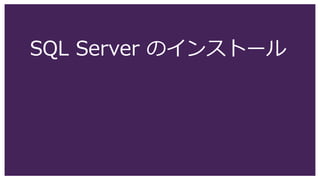
![15
1. [SQL Server のイメージ] をダブルクリックします。
2. [setup.exe] をダブルクリックします。
SQL Server のインストール (1)
1
2](https://image.slidesharecdn.com/tfsinstall20160331-160331092423/85/Team-Foundation-Server-2015-Update-2-1-SQL-Server-15-320.jpg)
![16
しばらくすると、SQL Server インストールセンターが起動します。
1. [インストール] をクリックします。
2. [SQL Server の新規スタンドアロン インストールを実行するか、既存のインストールに機能を追加し
ます] をクリックします。
SQL Server のインストール (2)
1
2](https://image.slidesharecdn.com/tfsinstall20160331-160331092423/85/Team-Foundation-Server-2015-Update-2-1-SQL-Server-16-320.jpg)
![17
SQL Server セットアップのウイザードが表示されます。
1. プロダクトキーは予め入力されています。[次へ] をクリックします。
SQL Server のインストール (3)
1](https://image.slidesharecdn.com/tfsinstall20160331-160331092423/85/Team-Foundation-Server-2015-Update-2-1-SQL-Server-17-320.jpg)
![18
1. [ライセンス条項に同意します] にチェックをいれます。
2. [次へ] をクリックします。
SQL Server のインストール (4)
2
1](https://image.slidesharecdn.com/tfsinstall20160331-160331092423/85/Team-Foundation-Server-2015-Update-2-1-SQL-Server-18-320.jpg)
![19
セットアップルールの確認が行われます。問題がなければ Microsoft Update の画面が表示されます。
1. 今回はチェックを入れずに [次へ] をクリックします。
SQL Server のインストール (5)
1](https://image.slidesharecdn.com/tfsinstall20160331-160331092423/85/Team-Foundation-Server-2015-Update-2-1-SQL-Server-19-320.jpg)
![20
1. インストールルールの確認が行われます。ファイアウォールの警告がでますが、 [次へ] をクリックします。
SQL Server のインストール (6)
1](https://image.slidesharecdn.com/tfsinstall20160331-160331092423/85/Team-Foundation-Server-2015-Update-2-1-SQL-Server-20-320.jpg)
![21
1. [SQL Server 機能のインストール] が選択されていることを確認します。
2. [次へ] をクリックします。
SQL Server のインストール (7)
2
1](https://image.slidesharecdn.com/tfsinstall20160331-160331092423/85/Team-Foundation-Server-2015-Update-2-1-SQL-Server-21-320.jpg)
![22
インストールする機能を選択します。
1. [データベースエンジンサービス]にチェックをいれます。
2. [検索のためのフルテキスト抽出とセマンティック抽出]にチェックをいれます。
3. [Analysis Services]と[Reporting Services – ネイティブ]にチェックをいれます。
SQL Server のインストール (8)
2
1
3](https://image.slidesharecdn.com/tfsinstall20160331-160331092423/85/Team-Foundation-Server-2015-Update-2-1-SQL-Server-22-320.jpg)
![23
さらに、インストールする機能を選択します。
1. [管理ツール – 基本]にチェックをいれます。[管理ツール – 完全] にもチェックがはいります。
2. [次へ] をクリックします。
SQL Server のインストール (9)
2
1
3 2
1](https://image.slidesharecdn.com/tfsinstall20160331-160331092423/85/Team-Foundation-Server-2015-Update-2-1-SQL-Server-23-320.jpg)
![24
インストールルールの確認が行われます。問題がなければインスタンスの構成画面が表示されます。
1. [名前付きインスタンス] には、[TFS] と入力します。
2. [インスタンス ID] には、[TFS] と入力します。
3. [次へ] をクリックします。
SQL Server のインストール (10)
3
1
2](https://image.slidesharecdn.com/tfsinstall20160331-160331092423/85/Team-Foundation-Server-2015-Update-2-1-SQL-Server-24-320.jpg)
![25
サーバー構成の画面が表示されます。
1. [次へ] をクリックします。
SQL Server のインストール (11)
1](https://image.slidesharecdn.com/tfsinstall20160331-160331092423/85/Team-Foundation-Server-2015-Update-2-1-SQL-Server-25-320.jpg)
![26
1. 認証モードでは、 [Windows 認証モード] が選択されていることを確認します。
2. [現在のユーザーの追加] をクリックして、SQL Server 管理者にWindows Server管理者アカウントを追加
します。
3. [次へ] をクリックします。
SQL Server のインストール (12)
3
1
2](https://image.slidesharecdn.com/tfsinstall20160331-160331092423/85/Team-Foundation-Server-2015-Update-2-1-SQL-Server-26-320.jpg)
![27
1. [現在のユーザーの追加] をクリックして、SQL Server 管理者にWindows Server管理者アカウントを追加
します。
2. [次へ] をクリックします。
SQL Server のインストール (13)
2
1](https://image.slidesharecdn.com/tfsinstall20160331-160331092423/85/Team-Foundation-Server-2015-Update-2-1-SQL-Server-27-320.jpg)
![28
1. Reporting ネイティブモードでは、[インストールと構成] が選択されていることを確認します。
2. [次へ] をクリックします。
SQL Server のインストール (14)
2
1](https://image.slidesharecdn.com/tfsinstall20160331-160331092423/85/Team-Foundation-Server-2015-Update-2-1-SQL-Server-28-320.jpg)
![29
1. [インストール] をクリックして、SQL Server をインストールします。
SQL Server のインストール (15)
1](https://image.slidesharecdn.com/tfsinstall20160331-160331092423/85/Team-Foundation-Server-2015-Update-2-1-SQL-Server-29-320.jpg)
![30
SQL Server のインストールが完了すると以下の画面が表示されます。
1. [閉じる] をクリックして、ウイザードを閉じます。
コンピュータの再起動が必要な旨のメッセージが表示されますので、コンピュータを再起動します。
SQL Server のインストール (16)
1](https://image.slidesharecdn.com/tfsinstall20160331-160331092423/85/Team-Foundation-Server-2015-Update-2-1-SQL-Server-30-320.jpg)

![32
1. [Team Foundation Server のイメージ] をダブルクリックします。
2. [tfs_server.exe] をダブルクリックします。
Team Foundation Server のインストール (1)
1
2](https://image.slidesharecdn.com/tfsinstall20160331-160331092423/85/Team-Foundation-Server-2015-Update-2-1-SQL-Server-32-320.jpg)
![33
1. [インストール] をクリックして、Team Foundation Server のインストールを開始します。
Team Foundation Server のインストール (2)
1](https://image.slidesharecdn.com/tfsinstall20160331-160331092423/85/Team-Foundation-Server-2015-Update-2-1-SQL-Server-33-320.jpg)
![34
Team Foundation Server のインストールが終了すると[構成センター] が起動します。
1. [完全サーバー] が選択されていることを確認します。
2. [ウィザードの開始] をクリックします。
Team Foundation Server のインストール (3)
1
2](https://image.slidesharecdn.com/tfsinstall20160331-160331092423/85/Team-Foundation-Server-2015-Update-2-1-SQL-Server-34-320.jpg)
![35
構成ウィザードが開始します。
1. [次へ] をクリックします。
Team Foundation Server のインストール (4)
1](https://image.slidesharecdn.com/tfsinstall20160331-160331092423/85/Team-Foundation-Server-2015-Update-2-1-SQL-Server-35-320.jpg)
![36
Team Foundation Server で使用する SQL Server を指定します。
1. SQL インスタンス に [サーバー名tfs] と入力します(本手順書では、[win2012r2tfs])。
2. [テスト] をクリックして、問題なく接続できることを確認します。
3. [次へ] をクリックします。
Team Foundation Server のインストール (5)
3
1
2](https://image.slidesharecdn.com/tfsinstall20160331-160331092423/85/Team-Foundation-Server-2015-Update-2-1-SQL-Server-36-320.jpg)
![37
Team Foundation Server のプライマリアカウントや認証方法を指定します。
1. デフォルト設定のまま、[次へ] をクリックします。
Team Foundation Server のインストール (6)
1](https://image.slidesharecdn.com/tfsinstall20160331-160331092423/85/Team-Foundation-Server-2015-Update-2-1-SQL-Server-37-320.jpg)
![38
Web サービスの設定を指定します。
1. デフォルト設定のまま、[次へ] をクリックします。
Team Foundation Server のインストール (7)
1](https://image.slidesharecdn.com/tfsinstall20160331-160331092423/85/Team-Foundation-Server-2015-Update-2-1-SQL-Server-38-320.jpg)
![39
Team Foundation Server のレポートを構成します。
1. [Team Foundation Server で使用するレポートを構成する] にチェックをいれます。
2. [次へ] をクリックします。
Team Foundation Server のインストール (8)
2
1](https://image.slidesharecdn.com/tfsinstall20160331-160331092423/85/Team-Foundation-Server-2015-Update-2-1-SQL-Server-39-320.jpg)
![40
Team Foundation Server の Reporting Services 設定を指定します。
1. デフォルト設定のまま、[次へ] をクリックします。
Team Foundation Server のインストール (9)
1](https://image.slidesharecdn.com/tfsinstall20160331-160331092423/85/Team-Foundation-Server-2015-Update-2-1-SQL-Server-40-320.jpg)
![41
Team Foundation Server の Analysis Services の設定を指定します。
1. [サーバー名tfs] と入力します(本手順書では、[win2012r2tfs]) 。
2. [テスト] をクリックして、問題なく接続できることを確認します。
3. [次へ] をクリックします。
Team Foundation Server のインストール (10)
3
1
2](https://image.slidesharecdn.com/tfsinstall20160331-160331092423/85/Team-Foundation-Server-2015-Update-2-1-SQL-Server-41-320.jpg)
![42
Team Foundation Server の Reporting Services のアカウントを指定します。
1. 管理者アカウント名とパスワードを入力します(本手順書では、管理者アカウントは[azuredaizuki])。
2. [テスト] をクリックして、問題なく接続できることを確認します。
3. [次へ] をクリックします。
Team Foundation Server のインストール (11)
3
1 2](https://image.slidesharecdn.com/tfsinstall20160331-160331092423/85/Team-Foundation-Server-2015-Update-2-1-SQL-Server-42-320.jpg)
![43
Team Foundation Server と SharePoint Server との統合は今回は実施しません。
1. [次へ] をクリックします。
Team Foundation Server のインストール (12)
1](https://image.slidesharecdn.com/tfsinstall20160331-160331092423/85/Team-Foundation-Server-2015-Update-2-1-SQL-Server-43-320.jpg)
![44
チームプロジェクトのコレクションを作成します。コレクションは構成後でも追加・削除できます。
1. [次へ] をクリックします。
Team Foundation Server のインストール (13)
1](https://image.slidesharecdn.com/tfsinstall20160331-160331092423/85/Team-Foundation-Server-2015-Update-2-1-SQL-Server-44-320.jpg)
![45
構成内容の確認画面が表示されます。
1. [次へ] をクリックします。
Team Foundation Server のインストール (14)
1](https://image.slidesharecdn.com/tfsinstall20160331-160331092423/85/Team-Foundation-Server-2015-Update-2-1-SQL-Server-45-320.jpg)
![46
検証が完了し、失敗となっている項目がないことを確認します。
1. [構成] をクリックして、Team Foundation Server を構成します。
Team Foundation Server のインストール (15)
1](https://image.slidesharecdn.com/tfsinstall20160331-160331092423/85/Team-Foundation-Server-2015-Update-2-1-SQL-Server-46-320.jpg)
![47
Team Foundation Server の構成が完了しました。
1. [次へ] をクリックします。
Team Foundation Server のインストール (16)
1](https://image.slidesharecdn.com/tfsinstall20160331-160331092423/85/Team-Foundation-Server-2015-Update-2-1-SQL-Server-47-320.jpg)
![48
Team Foundation Server の構成結果の詳細が表示されます。
1. [閉じる] をクリックして、Team Foundation Server の構成ウィザードを閉じます。
Team Foundation Server のインストール (17)
1](https://image.slidesharecdn.com/tfsinstall20160331-160331092423/85/Team-Foundation-Server-2015-Update-2-1-SQL-Server-48-320.jpg)

![50
Team Foundation Server は IIS 上で動作します。IIS の初期設定では Team Foundation Server はコー
ルドスタートするため動作が遅く感じる場合がでてきます。そこで、アプリケーションプールの設定を変
更し、常時 Team Foundation Server が動いている状態にします。
1. 画面左下の[ウインドウアイコン] をクリックします。
2. スタート画面の右上にある[検索アイコン] をクリックします。
3. [IIS] と入力します。
4. [IIS Manager] が表示されます。クリックして、IIS Manager を起動します。
IIS のアプリケーションプール設定 (1)
1
2
3
4](https://image.slidesharecdn.com/tfsinstall20160331-160331092423/85/Team-Foundation-Server-2015-Update-2-1-SQL-Server-50-320.jpg)
![51
1. IIS Manager が起動したら、[Connections] のサーバーリストにある [Win2012R2] をクリックします。
2. ポップアップウインドウが表示されます。[No] をクリックします。
IIS のアプリケーションプール設定 (2)
1
2](https://image.slidesharecdn.com/tfsinstall20160331-160331092423/85/Team-Foundation-Server-2015-Update-2-1-SQL-Server-51-320.jpg)
![52
1. [Application Pools] をクリックします。
2. [Team Foundation Server Application Pool] をクリックします。
3. [Advanced Settings…] をクリックします。
IIS のアプリケーションプール設定 (3)
1
2 3](https://image.slidesharecdn.com/tfsinstall20160331-160331092423/85/Team-Foundation-Server-2015-Update-2-1-SQL-Server-52-320.jpg)
![53
1. (General) にある [Start Mode] で [AlwaysRunning] を選択します。
2. [OK] をクリックします。
IIS のアプリケーションプール設定 (4)
1
2](https://image.slidesharecdn.com/tfsinstall20160331-160331092423/85/Team-Foundation-Server-2015-Update-2-1-SQL-Server-53-320.jpg)

![55
Team Foundation Server のチームプロジェクトは、Visual Studio からのみ作成できます。
Visual Studio と Visual Studio Team Services と接続します。
1. Visual Studio を起動し、メニュー [表示] – [チーム エクスプローラー] の順にクリックします。
2. Visual Studio Team Services の [接続...] をクリックします。
Visual Studio との接続 (1)
2
1](https://image.slidesharecdn.com/tfsinstall20160331-160331092423/85/Team-Foundation-Server-2015-Update-2-1-SQL-Server-55-320.jpg)
![56
1. Team Foundation Server に接続します。[サーバー] をクリックします。
2. 接続するサーバーの管理画面が表示されます。[追加] をクリックします。
Visual Studio との接続 (2)
1 2](https://image.slidesharecdn.com/tfsinstall20160331-160331092423/85/Team-Foundation-Server-2015-Update-2-1-SQL-Server-56-320.jpg)
![57
1. [先ほど作成した Visual Studio Team Services のURL(win2012r2)] と入力します。
2. [OK] をクリックします。
Visual Studio との接続 (3)
1
2](https://image.slidesharecdn.com/tfsinstall20160331-160331092423/85/Team-Foundation-Server-2015-Update-2-1-SQL-Server-57-320.jpg)
![58
1. 追加された [win2012r2:8080/tfs] をクリックして、選択します。
2. [閉じる] をクリックします。
3. [接続] をクリックします。
Visual Studio との接続 (4)
2
1
3](https://image.slidesharecdn.com/tfsinstall20160331-160331092423/85/Team-Foundation-Server-2015-Update-2-1-SQL-Server-58-320.jpg)
![59
1. [チームエクスプローラー]内の [TFS のサーバー名] をクリックします。
2. [プロジェクトと担当チーム] をクリックします。
3. [新しいチーム プロジェクト] をクリックします。
チームプロジェクトの作成 (1)
2
3
1](https://image.slidesharecdn.com/tfsinstall20160331-160331092423/85/Team-Foundation-Server-2015-Update-2-1-SQL-Server-59-320.jpg)
![60
チームプロジェクト作成ウイザードが表示されます。
1. [チームプロジェクトの名前] を任意で入力します。
2. [次へ] をクリックします。
3. [CMMI] を選択します。
4. [次へ] をクリックします。
チームプロジェクトの作成 (2)
2
1
4
3](https://image.slidesharecdn.com/tfsinstall20160331-160331092423/85/Team-Foundation-Server-2015-Update-2-1-SQL-Server-60-320.jpg)
![61
1. [チームプロジェクトのバージョン管理システム] を [Team Foundation バージョン管理] を選択します。
2. [完了] をクリックします。
3. チームプロジェクトの作成が完了します。[閉じる] をクリックしてウイザードを閉じます。
チームプロジェクトの作成 (3)
2
1
3](https://image.slidesharecdn.com/tfsinstall20160331-160331092423/85/Team-Foundation-Server-2015-Update-2-1-SQL-Server-61-320.jpg)

![63
Team Foundation Server では、テスト結果は 30日間保持されます。
最大10,000日保持できますので、今回はテスト結果を10,000日保持するように変更します。
1. Visual Studio のチームエクスプローラーの [ホームアイコン] をクリックします。
2. [Web ポータル] をクリックします。ブラウザーが起動します。
3. Team Foundation Server のサイトにアクセスします。 [設定]アイコン をクリックします。
テスト結果の保持日数の変更 (1)
1
2
3](https://image.slidesharecdn.com/tfsinstall20160331-160331092423/85/Team-Foundation-Server-2015-Update-2-1-SQL-Server-63-320.jpg)
![64
1. [テスト] をクリックします。
2. [自動テストの実行、結果、添付ファイルを保持する日数] を [10000] と入力します。
3. [手動テストの実行、結果、添付ファイルを保持する日数] を [10000] と入力します。
4. [変更の保存] をクリックします。
テスト結果の保持日数の変更 (2)
1
2
3
4](https://image.slidesharecdn.com/tfsinstall20160331-160331092423/85/Team-Foundation-Server-2015-Update-2-1-SQL-Server-64-320.jpg)

![66
テスト結果と同様にビルド結果の保持日数も変更します。
1. [DefaultCollection] をクリックします。
2. [最大保持ポリシー] の [保持する日数] を [10000] と入力します。
3. [既定の保持ポリシー] の [保持する日数] を [30] と入力します。
4. [変更の保存] をクリックします。
ビルド結果の保持日数の変更 (1)
1
4
2
3](https://image.slidesharecdn.com/tfsinstall20160331-160331092423/85/Team-Foundation-Server-2015-Update-2-1-SQL-Server-66-320.jpg)
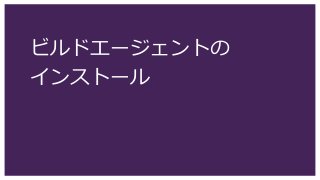
![68
Team Foundation Server 上で、ビルドを実行する場合、ビルドエージェントをインストールして、Team Foundation
Server のエージェントプールとして登録する必要があります。
1. Team Foundation Server のサイトにアクセスし、[コントロールパネル] アイコンをクリックします。
ビルドエージェントのインストール (1)
1](https://image.slidesharecdn.com/tfsinstall20160331-160331092423/85/Team-Foundation-Server-2015-Update-2-1-SQL-Server-68-320.jpg)
![69
1. ブラウザの新しいタブに [コントロールパネル] が表示されます。[Agent pools] をクリックします。
2. [エージェントのダウンロード] をクリックして、ビルド エージェントをダウンロードします。
ビルドエージェントのインストール (2)
2
1](https://image.slidesharecdn.com/tfsinstall20160331-160331092423/85/Team-Foundation-Server-2015-Update-2-1-SQL-Server-69-320.jpg)
![70
1. ダウンロードした [agent.zip] を展開します。
2. [Agent] フォルダを [C:] 以下にコピーします。
ビルドエージェントのインストール (3)
2
1](https://image.slidesharecdn.com/tfsinstall20160331-160331092423/85/Team-Foundation-Server-2015-Update-2-1-SQL-Server-70-320.jpg)
![71
1. [ConfigureAgent.cmd] を右クリックします。
2. [管理者として実行] をクリックします。ビルドエージェントの設定に関するウインドウが表示されます。
3. [(既定は…)]と表示されるので、 [enter]キーを押して進めます。
ビルドエージェントのインストール (4)
1
2
3](https://image.slidesharecdn.com/tfsinstall20160331-160331092423/85/Team-Foundation-Server-2015-Update-2-1-SQL-Server-71-320.jpg)
![72
1. [Team Foundation Server の URL を入力] は、Team Foundation Server URL (今回は http://win2012r2:8080/tfs)
を入力します。
2. [エージェントプール]と[作業フォルダーのパス] は [Enter キー] を押して、既定の設定にします。
3. [このエージェントを Windows サービスとして インストール] は [Y] を入力します。
ビルドエージェントのインストール (5)
1
2
3](https://image.slidesharecdn.com/tfsinstall20160331-160331092423/85/Team-Foundation-Server-2015-Update-2-1-SQL-Server-72-320.jpg)
![73
1. [サービスに使用するユーザーアカウントの名前を入力] は、ビルド用アカウント(今回は、azuredaisuki)を入力します。
2. パスワードも入力します。
ビルドエージェントのインストール (6)
1
2](https://image.slidesharecdn.com/tfsinstall20160331-160331092423/85/Team-Foundation-Server-2015-Update-2-1-SQL-Server-73-320.jpg)
![74
ビルドエージェントの設定が完了すると、コマンドプロンプトウインドウが閉じます。
ブラウザに戻り、エージェント プール[Default] にビルドエージェントの色を確認します。
赤色の場合は、サービスを開始すると、緑色になります。
ビルドエージェントのインストール (7)
サービスの開始が必要
エージェントの設定完了](https://image.slidesharecdn.com/tfsinstall20160331-160331092423/85/Team-Foundation-Server-2015-Update-2-1-SQL-Server-74-320.jpg)